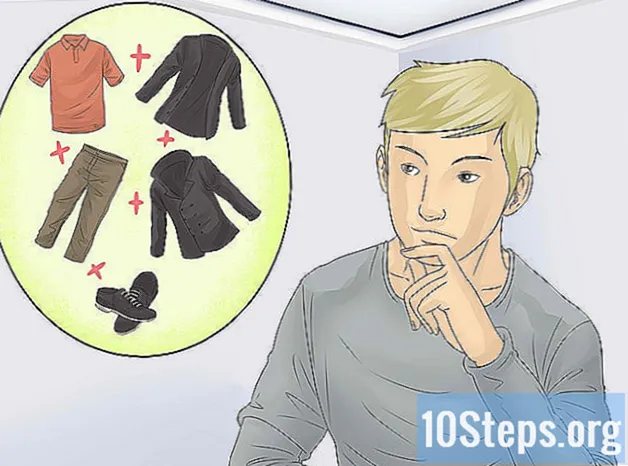Saturs
- posmi
- 1. metode SmartShare izmantošana
- 2. metode, izmantojot Miracast
- 3. metode Izmantojiet HDMI kabeli
Lai atskaņotu vai baudītu lielāku displeju, varat straumēt datora ekrānu savā LG viedajā televizorā. Varat skatīties videoklipus vai atskaņot mūziku, izmantojot iebūvēto SmartShare opciju, vai arī televizora ekrānā var parādīt datora ekrānu, izmantojot Miracast (bezvadu) vai HDMI (vadu).
posmi
1. metode SmartShare izmantošana
- Atklājiet SmartShare. SmartShare ir programma jūsu LG viedajā televizorā, kas ļauj straumēt multivides failus tieši no datora uz televizoru, izmantojot mājas tīklu. Tas ļauj jums skatīties filmas vai klausīties datorā saglabāto mūziku, nepārsūtot failus uz USB diskdzini vai ierakstot tos DVD diskā.
- SmartShare vislabāk darbojas, ja dators un televizors ir savienoti ar tīklu ar Ethernet kabeli.SmartShare izmantošana, izmantojot Wi-Fi, var izraisīt problēmas vai sliktu atskaņošanas kvalitāti.
- Ieslēdziet savu LG Smart TV. Jums būs jāieslēdz televizors, lai to datorā atļautu kā uzticamu funkciju.
- Pievienojiet LG datoru un Smart TV vienā mājas tīklā. Lai straumētu datora multivides failus savā LG Smart TV, tie abi ir jāpieslēdz vienā mājas tīklā.
- Vēlreiz, lai sasniegtu optimālus rezultātus, televizoram un datoram jābūt savienotam ar maršrutētāju, izmantojot Ethernet.
- Atveriet izvēlni sākums

datorā. Ekrāna apakšējā kreisajā stūrī noklikšķiniet uz Windows logotipa.- Lai varētu izmantot SmartShare, datorā jāatspējo multivides straumēšana.
- tips Straumēšanas multivides straumēšanas iespējas. Windows datorā meklēs izvēlni “Straumēšanas multivides opcijas”. Parasti tas atrodas vadības panelī.
- Noklikšķiniet uz Straumēšanas multivides straumēšanas iespējas. Šī opcija atrodas izvēlnes meklēšanas rezultātu augšpusē sākums. Noklikšķiniet uz tā, lai atvērtu straumēšanas multivides opcijas.
- atlasīt Iespējot straumēšanas multivides straumēšanu. Šī opcija atrodas loga vidū.
- Atzīmējiet izvēles rūtiņu blakus sava LG TV nosaukumam. Ritiniet pieejamās iespējas, līdz atrodat savu LG TV un atzīmējat tā izvēles rūtiņu.
- Ja rūtiņa jau ir atzīmēta, jums tas nevajadzēs noklikšķināt.
- Noklikšķiniet uz labi. Šī poga atrodas loga apakšā. Tagad jūsu dators varēs straumēt saturu uz jūsu LG TV, ja vien tas būs savienots ar to pašu tīklu.
- Nospiediet pogu Sākums

. Tas atrodas tālvadības pults vidū (vai apakšējā labajā stūrī). - Atlasiet opciju SmartShare. Ritiniet pa labi vai pa kreisi, līdz atrodat SmartShare ikonu, kas izskatās kā 4 krāsainas sfēras (attiecīgi sarkana, dzeltena, zaļa un zila), pēc tam ar kursoru atlasiet ikonu un nospiediet labi .
- Noklikšķiniet uz perifērijas iekārtas. Šī ir cilne ekrāna kreisajā pusē.
- Atlasiet datoru. Ierīču lapā jums būs jāredz datora nosaukums. Izvēlieties to.
- Izvēlieties atskaņojamo multividi. Kad datora lapa ir atvērta, varat pārlūkot tajā esošos video, foto un audio failus. Atlasiet vienu no failiem, lai to atvērtu savā LG TV.
- Datoram, no kura jūs pārraidāt saturu, jābūt ieslēgtam un savienotam ar jūsu kontu, lai šeit varētu parādīt tajā esošos failus.
2. metode, izmantojot Miracast
- Ziniet, kā darbojas Miracast. Ja vēlaties tikai parādīt datora ekrāna saturu savā LG TV, Miracast ļaus to izdarīt, neizmantojot kabeļus.
- Tāpat kā SmartShare opcija, Miracast darbojas vislabāk, ja televizors un dators ir savienoti ar jūsu maršrutētāju, izmantojot Ethernet, nevis izmantojot Wi-Fi.
- Ieslēdziet savu LG viedo televizoru. Nospiediet barošanas pogu

televizora tālvadības pultī, lai to ieslēgtu. - Nospiediet tālvadības pults Sākuma pogu

. Tiks atvērts televizora lietotņu saraksts. - Atveriet ierīces savienotāju. Šī lietojumprogramma ļauj savienot Windows datoru ar LG viedo televizoru.
- Atlasiet opciju Pieteikumu saraksts.
- Atlasiet ikonu Ierīces savienotājs.
- Nospiediet labi uz tālvadības pults.
- atlasīt dators. Šī opcija atradīsies lapā Device Connector.
- izvēlēties Sadalīts ekrāns. Šī opcija atrodas ekrāna apakšā.
- atlasīt Miracast. Šī cilne atrodas lapas kreisajā pusē.
- izvēlēties START. Šī opcija atrodas lapas labajā pusē.
- atlasīt Dators ar Windows 8.1 vai 10. Šī opcija atrodas ekrāna labajā pusē. Tas ļauj jūsu LG televizoru identificēt ar jūsu datoru.
- Ir arī iespējams, ka jums ir iespēja Dators ar Windows 10 ŠEIT. Ja tā, atlasiet šo opciju.
- Pievienojiet datoru televizoram. Lai atvērtu paziņojumu centru, datora ekrāna labajā apakšējā stūrī noklikšķiniet uz kvadrāta “Paziņojumi”. Pēc tam rīkojieties šādi:
- noklikšķiniet uz projekts
- atlasīt Pievienojiet bezvadu displeju
- noklikšķiniet uz sava viedtālruņa LG nosaukuma
- komandu uzvednē ievadiet kodu, kas parādās televizora ekrānā
- noklikšķiniet uz pieslēgties
- Atlasiet savu LG TV kā audio izeju. Ja datora skaņa netiek atskaņota televizorā:
- atveriet izvēlni sākums
- tips viņa
- noklikšķiniet uz opcijas viņa formas skaļrunis
- cilnē atlasiet savu LG TV lasījums
- noklikšķiniet uz Noklusējums
- izvēlēties pieteikties tad labi
- Izmantojiet savu LG TV kā datora paplašinājumu. Jums būs jāredz sava datora ekrāns LG TV. Tas nozīmē, ka jūs varat skatīties tiešsaistes saturu vai filmas no savas bibliotēkas, izmantojot datoru kā tālvadības pulti.
3. metode Izmantojiet HDMI kabeli
- Pārliecinieties, vai datoram ir HDMI ports. HDMI pieslēgvietas izskatās kā plānas, platas spraugas, kuru pamatne ir šaurāka nekā augšējā. Lielākajai daļai mūsdienu datoru ir vismaz viens bezmaksas HDMI ports.
- Ja nepieciešams, iegādājieties adapteri. Ja jūsu datoram nav HDMI porta, jums būs jāiegādājas adapteris izvade uz HDMI (izvade ir datora video izeja).
- Izplatītāji, kas nav HDMI, ir DisplayPort, USB-C un DVI vai VGA (tikai vecākiem datoriem).
-

Pērciet pietiekami garu kabeli. Izmēriet atstarpi starp televizoru un datoru (ja nelietojat klēpjdatoru) un pēc tam iegādājieties HDMI kabeli, kas ir par dažiem desmitiem centimetru garāks. Tas ietaupīs jūs no kabeļu izlaišanas, ja lietas būs jāpārvieto.- Starp HDMI kabeli par 5 eiro un otru par 70 eiro ir ļoti maza atšķirība. Tā kā HDMI ir digitāls signāls, tas ir vai nu ieslēgts, vai izslēgts, un kabelis neietekmē signāla kvalitāti. Kvalitātes atšķirība būs redzama tikai ar garākiem kabeļiem.
- HDMI kabeļi atbilst standartiem, kuru garums ir līdz 12 m. Ir garāki kabeļi, kas tehniski joprojām darbojas, bet, iespējams, ir zemāki.
- Ja jums ir jāizmanto HDMI ļoti lielos attālumos, signāla palielināšanai jums būs nepieciešams pastiprinātājs.
-

Vienu HDMI kabeļa galu ievietojiet televizorā. HDMI kabelis jāievieto vienā no HDMI ieejām televizora aizmugurē (vai sānos).- Ja jūsu LG televizoram ir vairāk nekā viens HDMI ports, blakus portiem redzēsit numuru. Šis numurs attiecas uz kanālu, kas jums būs jāizvēlas vēlāk.
- Ievietojiet HDMI kabeļa otru galu datorā. Pievienojiet HDMI kabeli datora HDMI portam.
- Ja datora video izejai izmantojat adapteri, pievienojiet adapteri datoram un pēc tam HDMI kabeli HDMI portam adaptera otrā pusē.
- Ieslēdziet LG televizoru. Nospiediet barošanas pogu

uz jūsu LG TV tālvadības pults. - Atlasiet HDMI ieeju. Izmantojiet televizora pogu "Enter", lai izvēlētos HDMI porta numuru, kuram ir pievienots HDMI kabelis. Jums būs jāredz televizora ekrānā datora ekrāns.
- Atlasiet savu LG TV kā audio izeju. Ja skaņa nāk no datora skaļruņiem, nevis no televizora, rīkojieties šādi:
- atveriet izvēlni sākums
- tips viņa
- noklikšķiniet uz opcijas viņa formas skaļrunis
- cilnē atlasiet savu LG TV lasījums
- noklikšķiniet uz Noklusējums
- atlasīt pieteikties tad labi
- Izmantojiet savu LG TV kā datora paplašinājumu. Jums būs jāspēj redzēt datora ekrānu savā LG TV. Tas nozīmē, ka, izmantojot datoru kā tālvadības pulti, varat skatīties tiešsaistes saturu vai filmas bibliotēkā.